- A+
随着科技的发展,现在U盘不仅仅只是存储资料了,我们将其开发出来更多的用途,什么广告U盘,加密u盘,U盘装系统啦等等。下面,我就给大家介绍一下如何使用U盘安装win7系统。
大家都知道win7是一款兼容性很不错的操作系统,虽然微软停止了对它的主流技术支持,不过还是由很多游戏玩家选择安装win10系统。今天,我给大家带来了U盘安装win7系统的教程,一起来看看吧
一、U盘装win7系统准备工具:
1、小白U盘启动盘制作工具,下载地址:www.xiaobaixitong.com
2、Win7系统镜像,下载地址:www.windowszj.com
3、8G或以上的空U盘一个
二、U盘装win7系统具体步骤:
1、U盘装系统首先需要将U盘制作成启动盘,点击链接查看制作方法:http://www.xiaobaixitong.com/shiyongbangzhu/27833.html
2、重启电脑按U盘启动快捷键(启动热键参考下图)
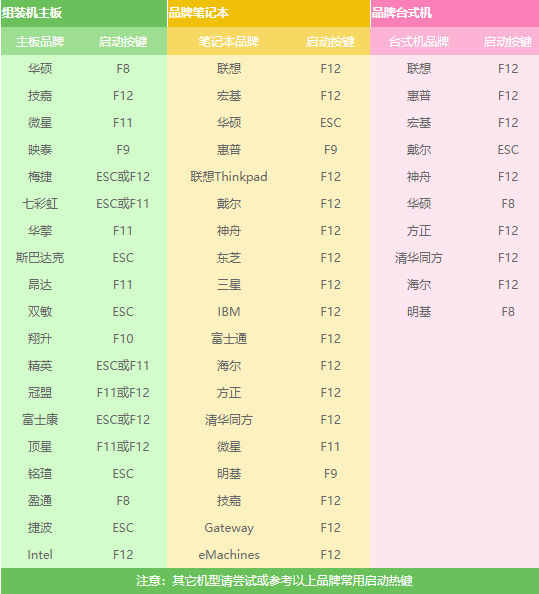
win7电脑图解1
3、打开启动选择界面后,用方向键“↑↓”选择带usb字样或U盘品牌的选项,然后点击回车键

U盘装win7电脑图解2
4、 我们进入到PE选择界面后选择“02 WindowsPE/RamOS(新机型)”,再次点击回车键
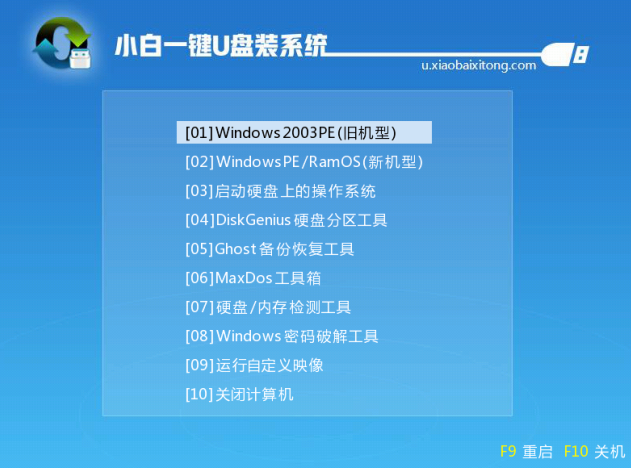
win7电脑图解3
5、 进入PE桌面后会自动弹出PE装机工具,勾选win7系统镜像,然后左下角选择“目标分区”,一般默认即可,为避免意外最好确定一下选择的是不是系统盘(C盘),最后点击右下角的“安装系统”。
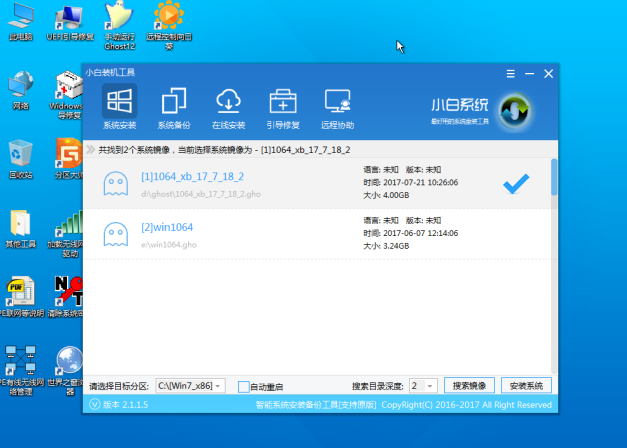
u盘电脑图解4
6、等待win7系统的安装
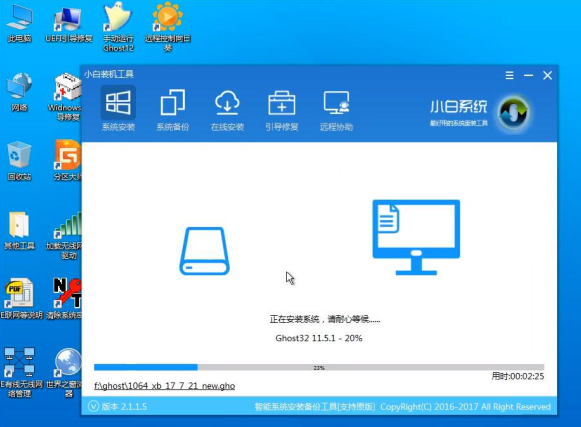
win7电脑图解5
7、 结束后重启电脑,等待部署系统
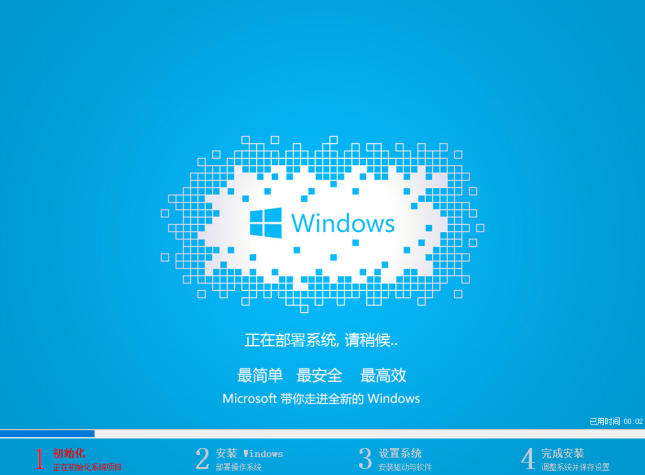
u盘怎么安装win7电脑图解6
8、U盘安装win7系统至此结束

win7电脑图解7
以上就是u盘安装win7系统的方法了,你学会了吗?
